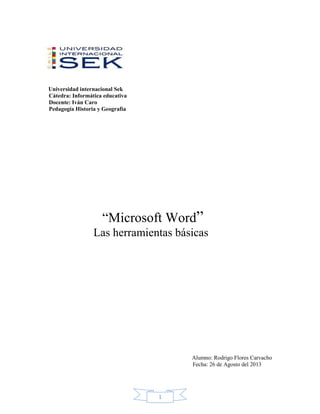
Herramientas básicas de Word
- 1. Universidad internacional Sek Cátedra: Informática educativa Docente: Iván Caro Pedagogía Historia y Geografía “Microsoft Word” Las herramientas básicas Alumno: Rodrigo Flores Carvacho Fecha: 26 de Agosto del 2013 1
- 2. Herramientas de Microsoft Word. Tutorial explicativo. Microsoft Word, es un programa editor de texto 1ofimático muy popular, que permite crear documentos sencillos o profesionales. Microsoft Word es incluido en el paquete Microsoft office. De todas maneras, también es vendido por separado. Microsoft Word posee herramientas de ortografía, sinónimos, gráficos, modelado de texto, etc. Además tiene una muy buena integración con el resto de las aplicaciones del paquete Microsoft. 1 Ofimática: conjunto de técnicas, aplicaciones y herramientas informáticas que se utilizan en funciones de oficina para optimizar, automatizar y mejorar los procedimientos o tareas relacionadas. Permiten idear, crear, manipular, transmitir y almacenar. 2
- 3. Herramientas básicas: Botón office: Esta opción permite acceder a todas las opciones como las de abrir un nuevo documento, abrir desde una carpeta, guardar o guardar como, imprimir, reparar o enviar. Barra de herramientas de acceso rápido: Como el nombre lo dice, esta herramienta permite acceder de forma mas rápida a la opción de guardado del archivo o si ocurre un error en la elaboración del proyecto permite deshacer la escritura o también repetir la escritura. Barra de titulo: Esta barra se encuentra en la parte superior de Microsoft Word, en la cual indica en nombre del documento elaborado, el cambio de nombre se realizara al momento de guardar el archivo. Barra de opciones: En esta barra se encuentran la mayoría de las aplicaciones que se utilizan ordenadas por pestañas indicando cual es su funcionalidad: Inicio: Este es el más básico de todos, se encuentran el tipo y tamaño de letra a ocupar, el tipo de fuente, la negrita, la cursiva y el subrayado para destacar la letra en la escritura. También se encuentra el estilo de la escritura (normal, sin espacio, titulo 1… etc.) En otro aspecto están las viñetas, numeración, lista multinivel, interlineado, alineación de texto, justificación e incluso sombreado con respecto al orden de los párrafos. Insertar: Esta opción permite adjuntar desde tablas, imágenes, formas, gráficos a modo de ilustración. En los vínculos nos encontramos con el hipervínculos, marcadores y referencias cruzadas. 3
- 4. Otra opción en esta pestaña es en los encabezados y pie de página como también la opción de ecuaciones y símbolos. Diseño de página: Márgenes, orientación, tamaño, columnas, saltos de pagina, numero de líneas, guiones, marcas de agua, color de la pagina, bordes de pagina, ampliar sangría, espaciado y organizador. Referencias: Esta opción es un poco más compleja y más elaborada para desarrollar un trabajo. En esta consiste en las opciones de las notas de pie de página, en las citas y bibliografía, los títulos, índice y tabla de autoridades. Correspondencia: Acá se crean sobres y etiquetas las cuales se pueden imprimir de esa manera, también tiene la opción de iniciar combinación de correspondencia de las cuales tiene inserto el inicio de combinación de correspondencia, la selección de destinatarios y la edición de la lista de destinatarios. Revisar: Como su nombre lo dice acá se encuentran las alternativas de la corrección ortográfica y gramática (una de las mas importantes), también la revisión de referencias, sinónimos, el contador de palabras y el traductor de idiomas. Los comentarios se pueden agregar desde acá o eliminar el anterior o el futuro comentario. Otro aspecto son los cambios, comparación y la protección del documento. Vista: Este es la etapa final de la creación del documento, aquí se ve la vista final del documento, la forma final de lectura del archivo. El zoom se encuentra acá de modo de vista de una página, dos páginas y el ancho de la página. Y finalmente la opción de ventana, la organización de todo, la división y cambios de ventana. Barra de desplazamiento: Esto permite la opción de subir o bajar la página, de modo de ver el inicio de la página o el final de modo más fácil, también funciona de izquierda a derecha en cuanto el documento se agrande por medio de incorporar información. 4
- 5. Barra de estado: Es la barra inferior en donde se ve el idioma en que se escribirá el texto, también aparece el número de páginas; tales como el total de paginas que se tienen o la pagina en la cual se esta escribiendo y por ultimo esta el contador de palabras, que esta en constante actualización a medida que se va redactando. Vista de documento: Las varias opciones que se tiene de modo de lectura del documento ya escrito o redactado, estabas vistas se componen del diseño de impresión que es en la cual se escribe normalmente, la lectura de pantalla completa, el modo diseño web, esquema y borrador, estas variadas formas facilitan la lectura y en otra finalidad de modo de esquema de impresión. Zoom: Permite el aumento o la disminución de la pantalla para facilitar la lectura y escritura de manera no tener problemas con este programa. 5
